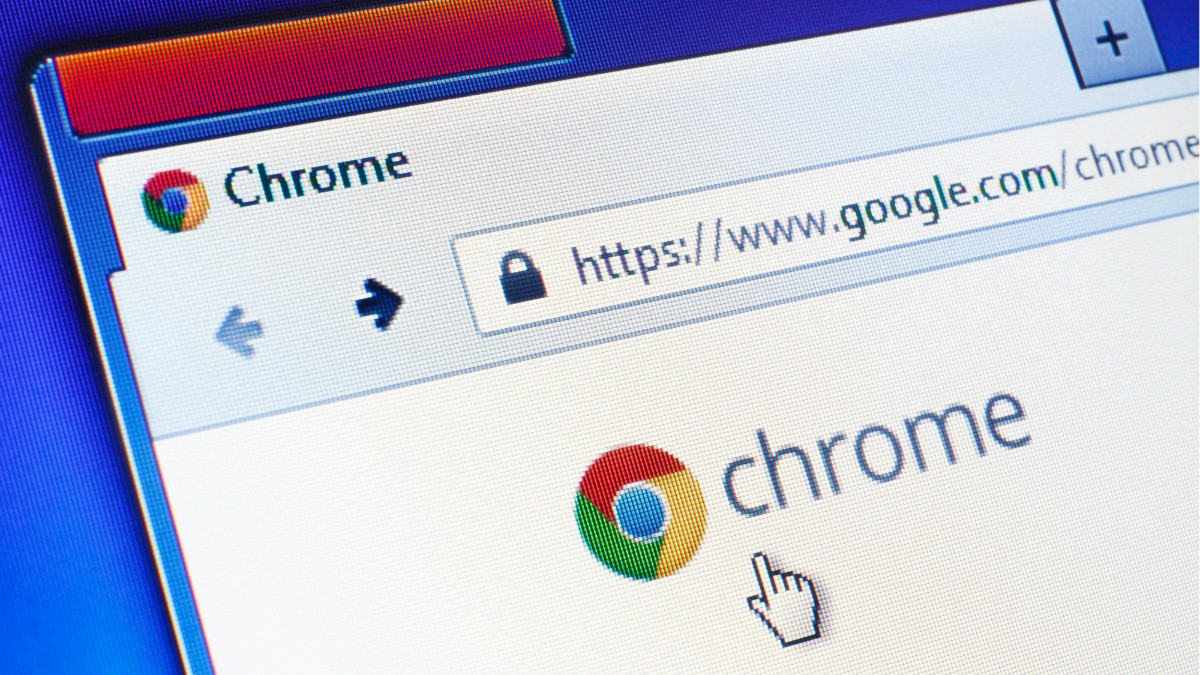Закладки в браузере Google Chrome легко найти и отсортировать. Требуется всего несколько кликов мышью для добавления, удаления и переименования закладок. Когда нужно перенести закладки в новый браузер, нужно найти файл закладок для переноса вручную или использовать функцию экспорта для создания нового файла.
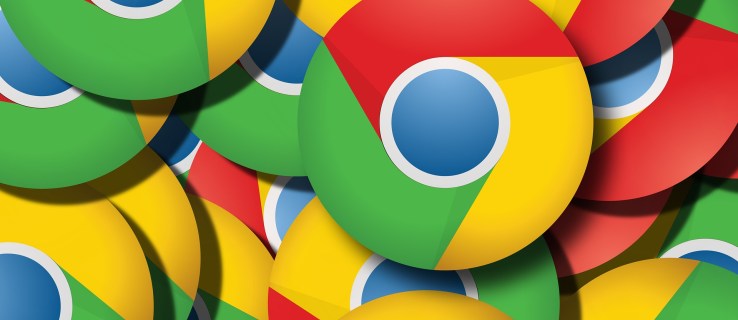
Все закладки хранятся в одном месте. Если вы не можете найти файл закладок, вы могли открыть не ту папку. Для Windows 10, macOS или разных дистрибутивов Linux папки с закладками разные.
В данной статье описаны методы доступа к закладкам Chrome для их копирования и импорта в другой браузер.
Поиск закладок Chrome в Windows
- Откройте проводник.
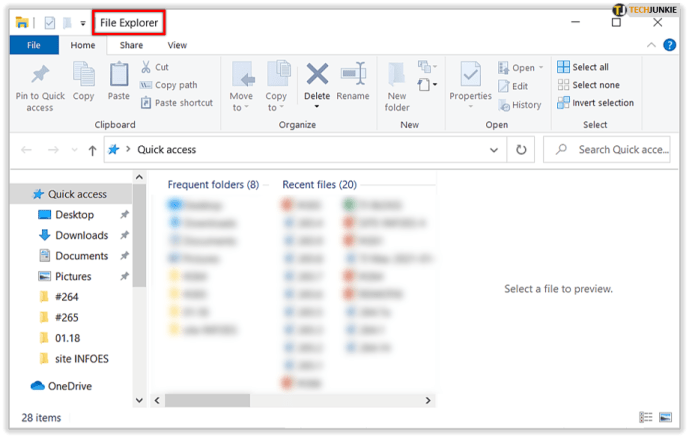
- Перейдите по адресу «C:/Users/[YourUserNameHere]» и выберите папку AppData. Если получится, пропустите пункт 6. Если вы не видите папку AppData, она скрыта. Для доступа нужно внести изменения в настройки.
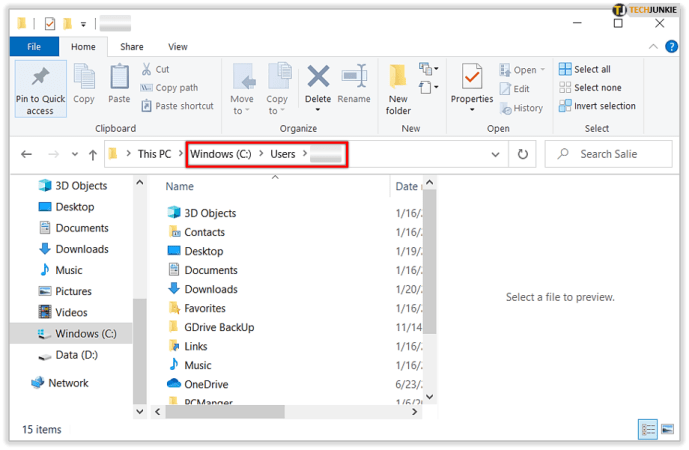
- Чтобы видеть скрытые папки, выберите вкладку «Вид» в меню проводника.
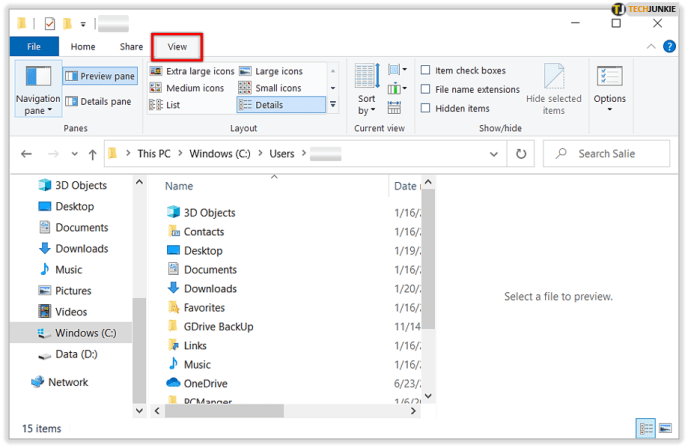
- В разделе «Показать/скрыть» поставьте галочку «Скрытые объекты».
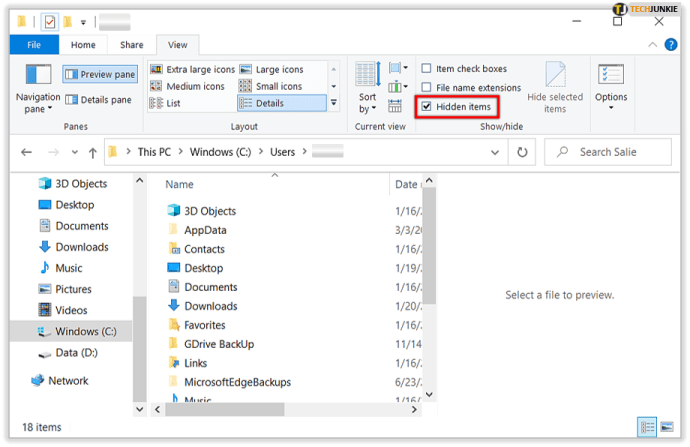
- Снова откройте «C:/Users/[YourUserNameHere]» и выберите папку AppData.
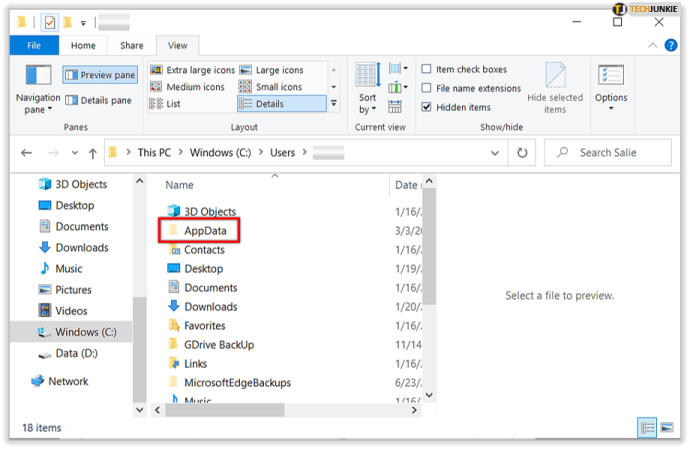
- Откройте папку Local.
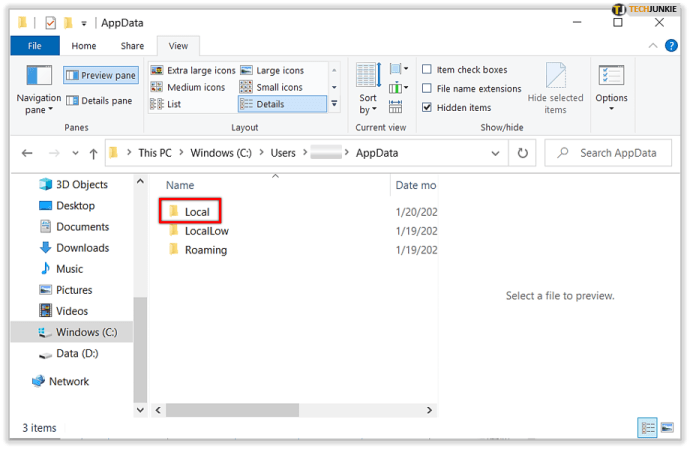
- Откройте Google > Chrome > User Data.
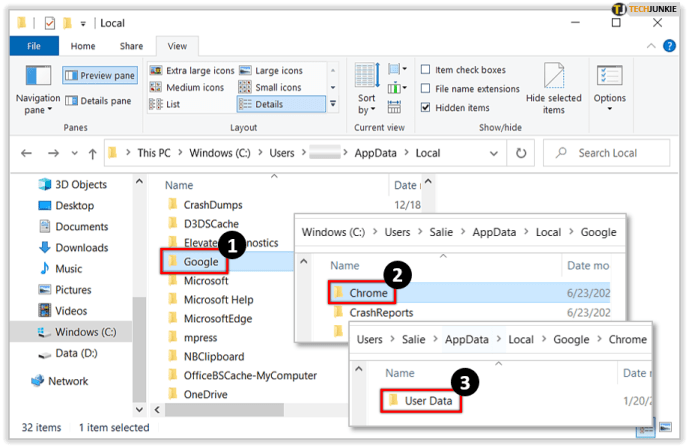
- Если в списке есть папка Profile 2, выберите её и перейдите к пункту 10. Если нет, перейдите к пункту 9.
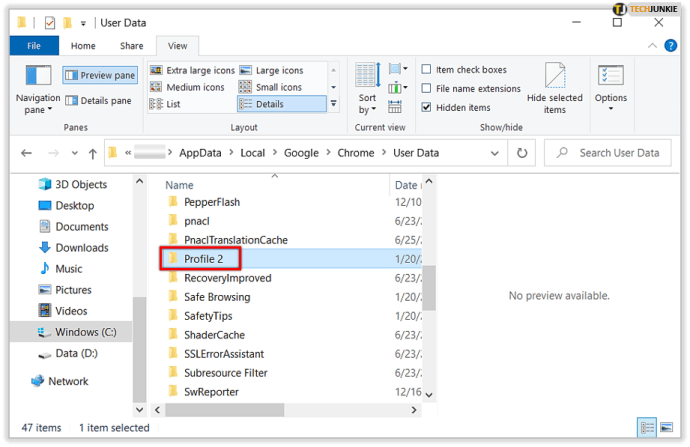
- Если папка Profile 2 не существует, выберите Default или Profile 1 в зависимости от количества профилей в браузере Chrome.
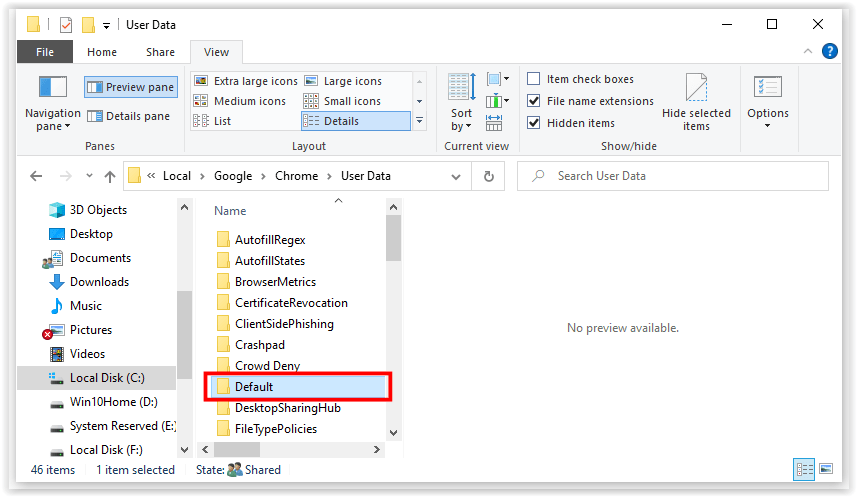
- Прокрутите вниз и увидите файл Bookmarks. Можно просмотреть этот файл при помощи приложения Notepad++, чтобы убедиться, что это нужный файл. Если нет, ищите папку другого профиля.
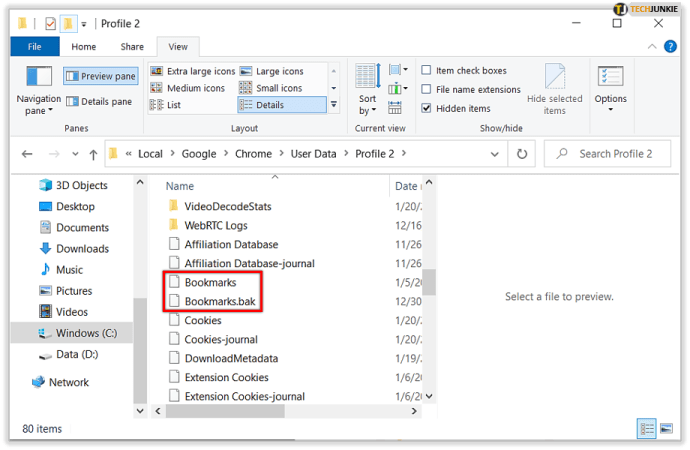
После этого можно перемещать, копировать и удалять закладки Chrome.
Где находятся закладки браузера Chrome в macOS?
Браузер Chrome в операционной системе macOS хранит закладки в папке Application Support. Найти её можно при помощи терминала. Нужно настроить браузер на отображение скрытых папок в macOS.
Наберите команду /Users/<your username>/Library/Application Support/Google/Chrome/Default. Нажмите ввод и Finder откроет папку с закладками.
Если папка скрыта, можно получить к ней доступ в Finder.
- Откройте Finder.
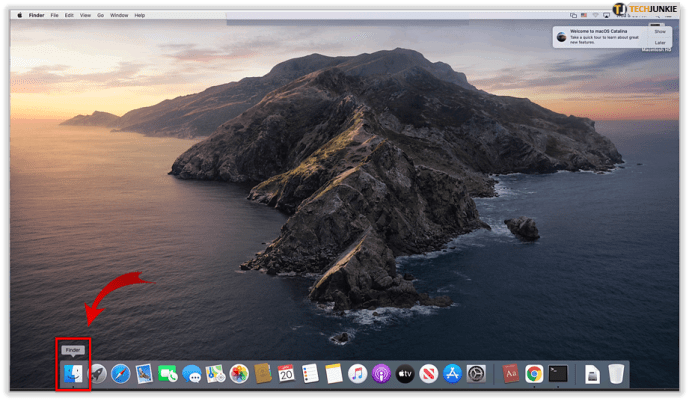
- Перейдите по адресу «Users/<your username>/.»
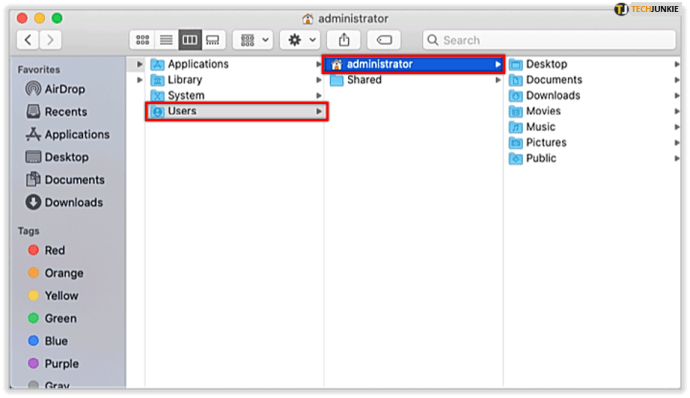
- Если вы не видите папку Library, нажмите сочетание клавиш Command + Shift + Period для отображения скрытых папок. Или можно открыть файлы в Library напрямую, удерживая Alt при нажатии на пункт меню Go.
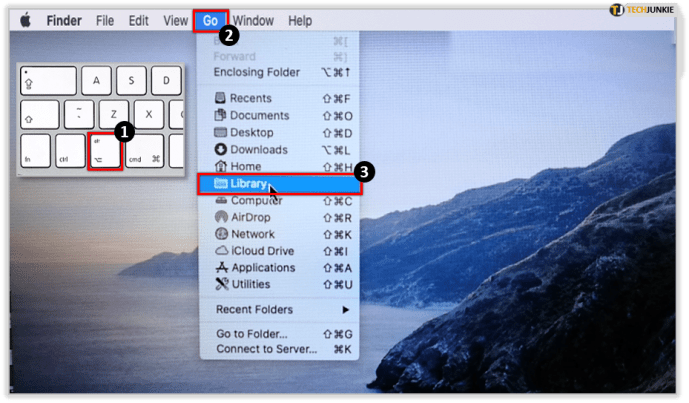
- Откройте Library > Application Support.
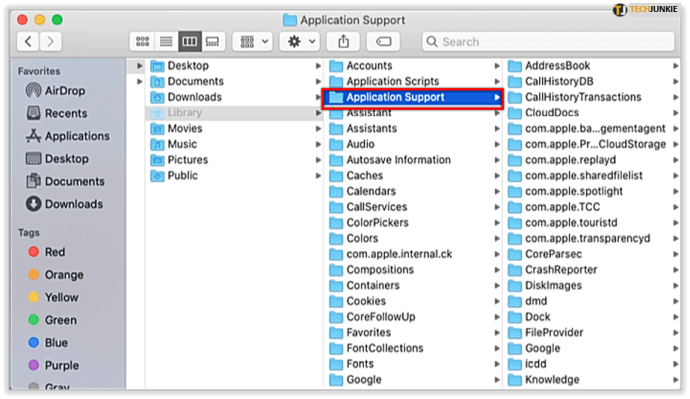
- Нажмите на папку Google.
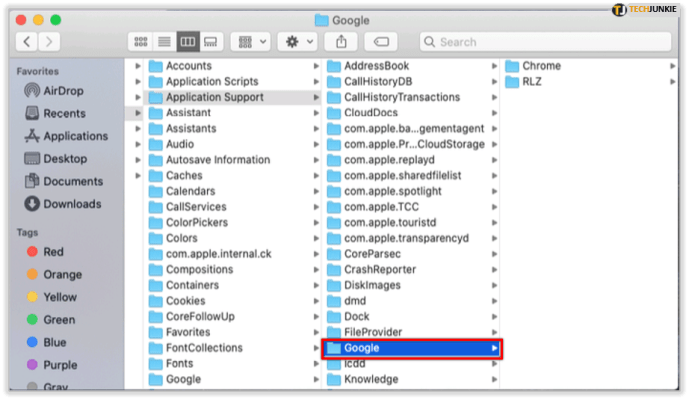
- Откройте папку Chrome.
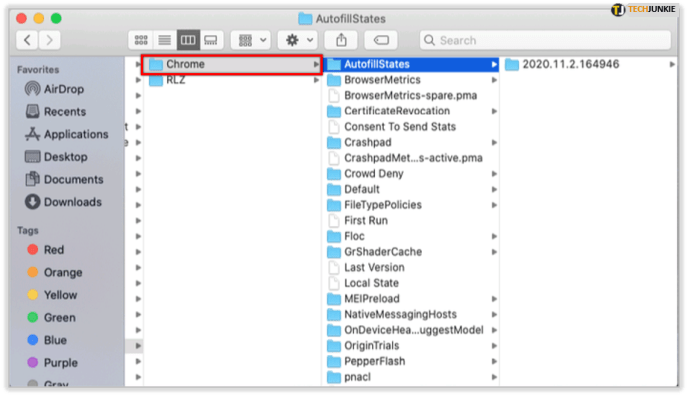
- Откройте папку Default.
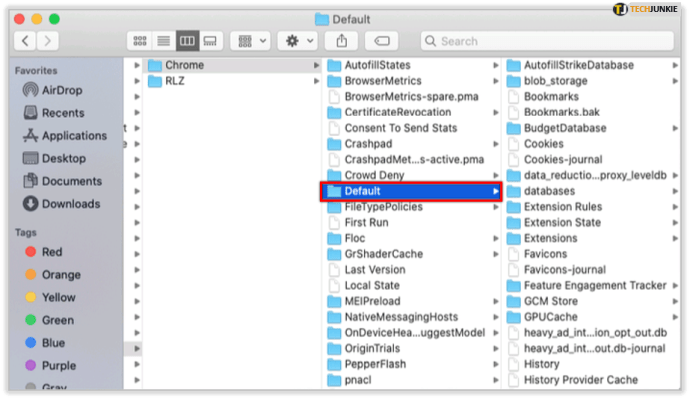
- Вы увидите файл Bookmarks со всеми закладками из браузера Chrome и файл Bookmarks.bak с резервной копией закладок.
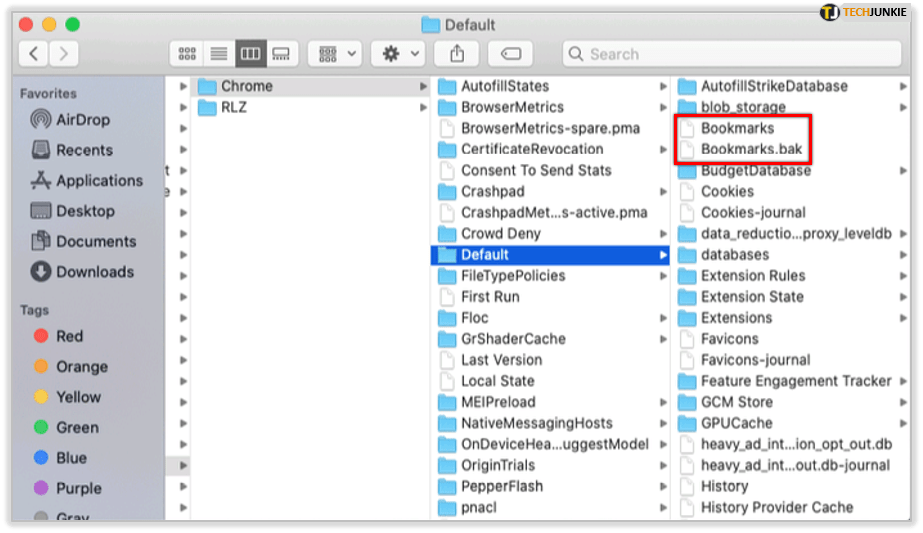
Где хранятся закладки Chrome в Linux?
Если у вас операционная система Linux, есть два способа получить доступ к закладкам Chrome.
Вариант 1: терминал
- Нажмите Ctrl + Alt + T для открытия терминала.
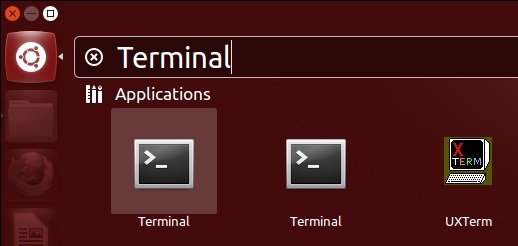
- Вокнетерминаланаберите
/home/<your username>/.config/google-chrome/Default/
В зависимости от версии Chrome может потребоваться набрать
/home/<your username>/.config/chromium/Default/
- Нажмите ввод и откроется папка с файлом закладок.
Если вы не можете получить доступ к папке, нужно нажать «Показать скрытые файлы» в меню браузера.
Вариант 2: использование файлового менеджера
В зависимости от дистрибутива Linux у вас будут разные файловые менеджеры, такие как Nautilus (используется по умолчанию в Ubuntu), Dolphin (популярный в разных версиях Linux), Thumar, Konqueror, Krusader и другие.
1.Откройте выбранный файловый менеджер. Вариант по умолчанию может быть лучшим выбором с учётом предустановленных привилегий.
- Перейдитепоадресу Home -> [your username] -> .config -> google-chrome -> Default. Поменяйте google-chrome на chromium, есливыиспользуетеверсиюбраузера Chromium.
- Файлы Bookmarks и Bookmarks.bak должныбытьвпапке Default.
Экспорт закладок Chrome в файл HTML
Если вы не хотите искать скрытые и системные файлы, можно получить закладки браузера Chrome при помощи экспорта в файл HTML.
Для экспорта закладок Chrome сделайте следующее:
- Откройте браузер Chrome.
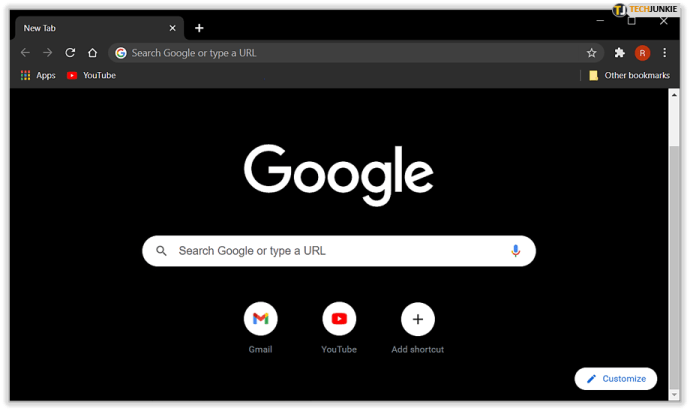
- Нажмите на ярлык с тремя вертикальными точками в правом верхнем углу.
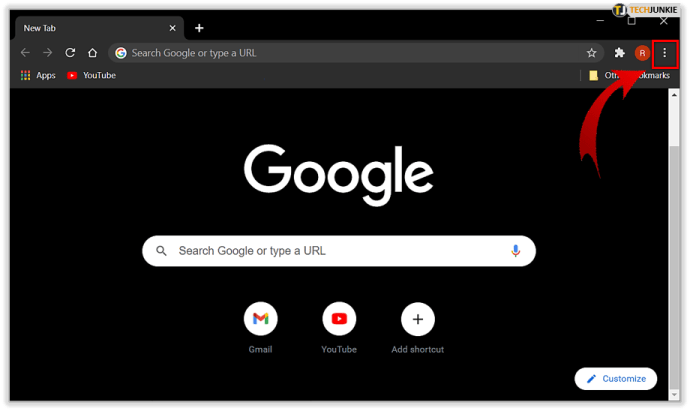
- Проведите указателем мыши над командой «Закладки».
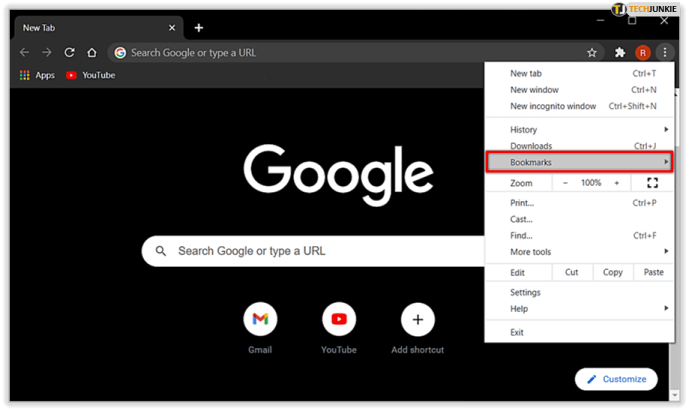
- Нажмите «Диспетчер закладок».
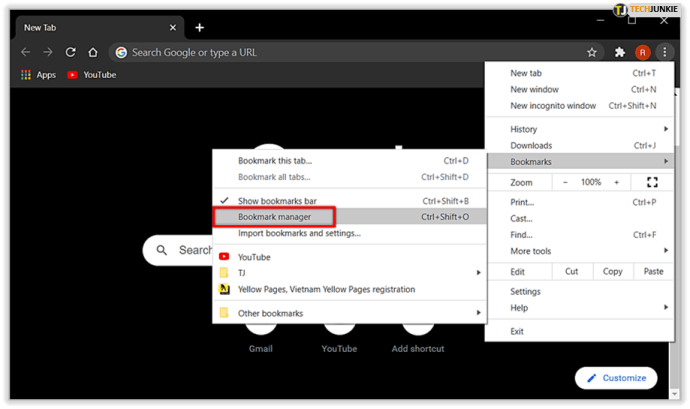
- Нажмите на иконку «Управление» в правом верхнем углу.
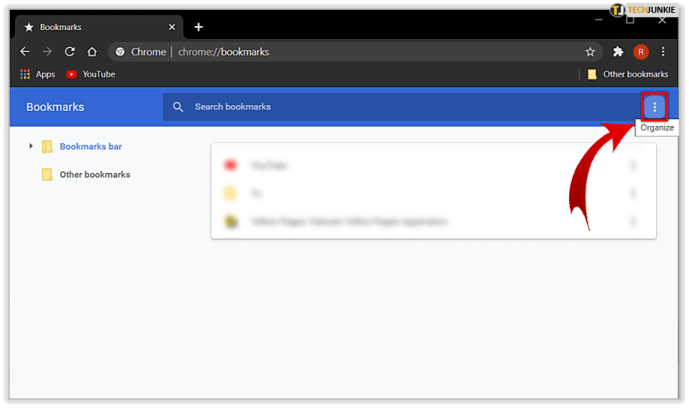
- Нажмите «Экспортировать закладки». Можно выбрать папку для сохранения файла.
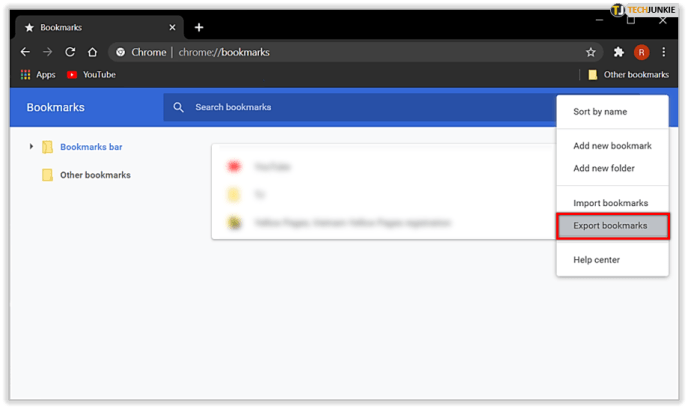
Дальше легко можно импортировать этот файл в другой браузер.
- Повторите пункты 1-5 и вместо «Экспортировать» нажмите «Импортировать».
- Укажите место размещения файла и нажмите «Открыть». Все закладки из этого файла будут добавлены к существующим в этом браузере.
Если вы не можете найти файл закладок или экспортировать их
Если по каким-либо причинам у вас не получается найти файл закладок в упомянутых выше папках или вы не можете экспортировать их в файл HTML, можно задать вопрос техподдержке Google.
Иногда проблемы могут быть в профиле браузера Chrome или в операционной системе. В таком случае перезагрузите компьютер и попытайтесь снова или свяжитесь с техподдержкой.
Даже если файлы скрыты, вы можете легко найти файл закладок на большинстве устройств и операционных систем. Если вы не хотите экспортировать закладки через браузер, теперь вы знаете, как скопировать файл закладок.